笔记本电脑软键盘怎么调出来 win10系统打开触摸屏软键盘的方法
更新时间:2024-02-17 11:54:53作者:jiang
在现代社会中笔记本电脑已经成为人们生活和工作中不可或缺的工具之一,在使用笔记本电脑时,有时候我们可能会遇到一些问题,比如当我们需要使用触摸屏软键盘时,却不知道如何调出来。特别是对于使用Windows 10系统的用户来说,这可能会成为一个常见的困扰。如何在Win10系统中打开触摸屏软键盘呢?接下来我们将详细介绍Win10系统中打开触摸屏软键盘的方法,以帮助大家更好地解决这个问题。
具体方法:
1.右键点击电脑左下方的win10图标,弹出下拉菜单,找到【设置】选项,如下图所示。
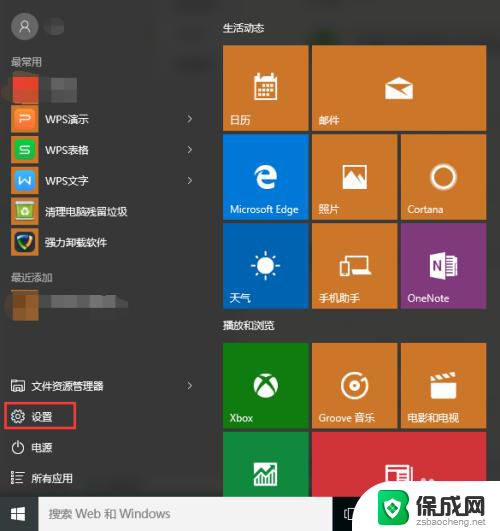
2.点击下拉菜单里的【设置】选项,进入win10系统设置界面。找到【轻松使用】功能选项,如下图所示。
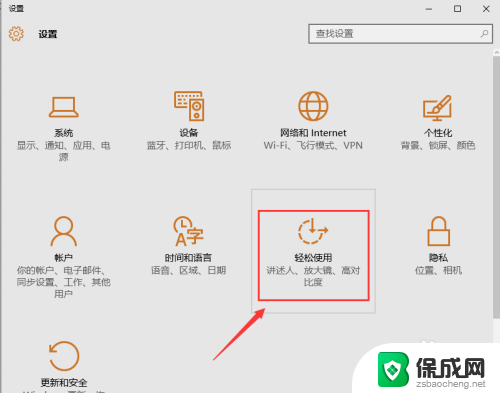
3.点击【轻松使用】功能选项,进入轻松使用界面。在左侧菜单栏里可以找到【键盘】选项,点击左侧菜单栏里的【键盘】,即可进入键盘设置界面,可以看到屏幕键盘处于关闭状态,如下图所示。
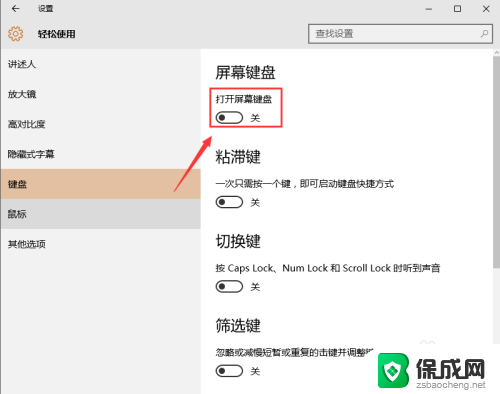
4.点击开启屏幕键盘,此时在电脑屏幕上弹出软件盘。点击软键盘即可进行操作,如下图所示。
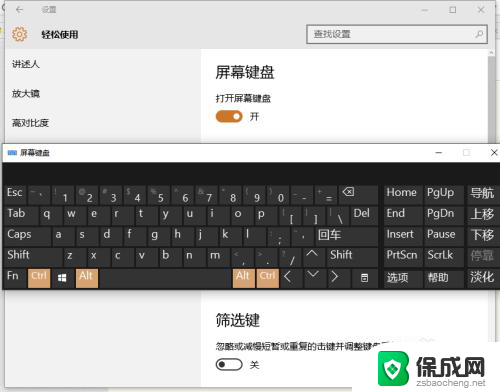
以上就是笔记本电脑软键盘如何调出的全部内容,如果你遇到这种情况,你可以按照以上步骤解决,非常简单又快速。
笔记本电脑软键盘怎么调出来 win10系统打开触摸屏软键盘的方法相关教程
-
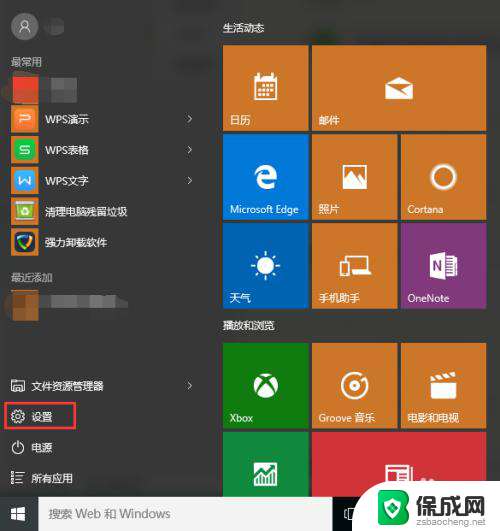 台式机软键盘怎么调出来 win10系统如何打开软键盘
台式机软键盘怎么调出来 win10系统如何打开软键盘2024-05-09
-
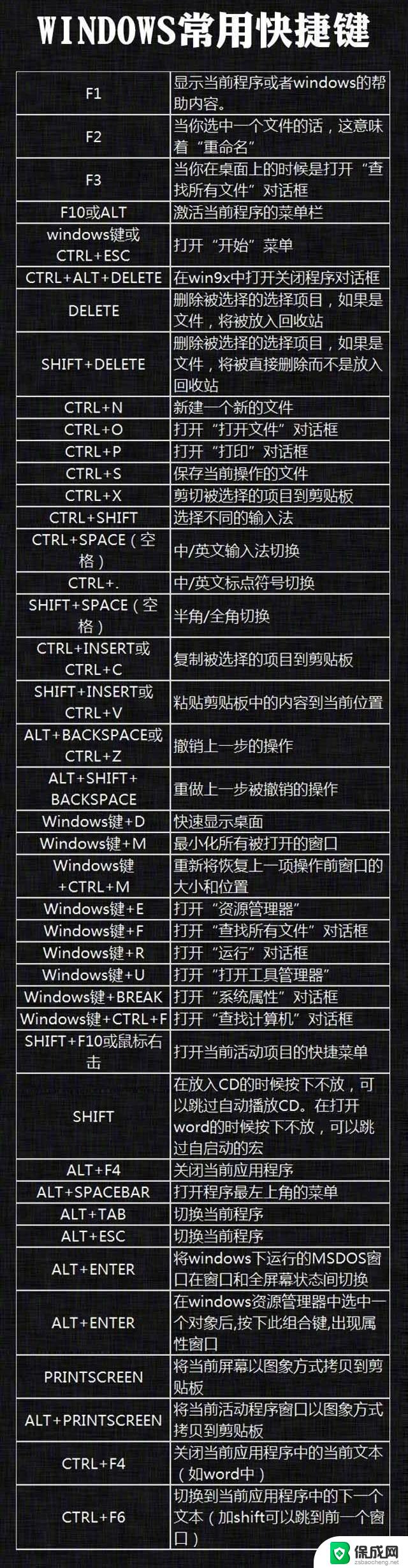 win10打开软键盘快捷键 手机软键盘怎么调出来
win10打开软键盘快捷键 手机软键盘怎么调出来2024-09-07
-
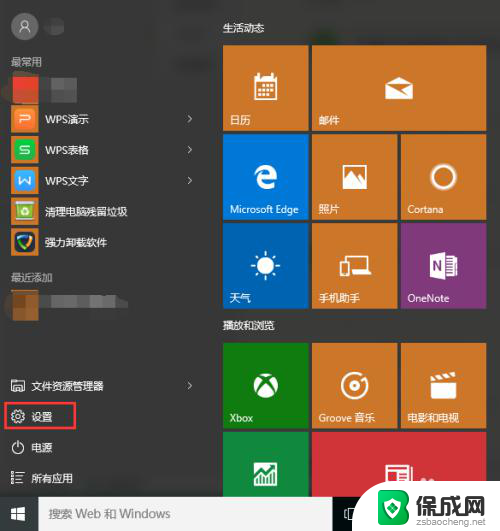 如何打开电脑上的软键盘 win10系统打开虚拟键盘的方法
如何打开电脑上的软键盘 win10系统打开虚拟键盘的方法2024-04-29
-
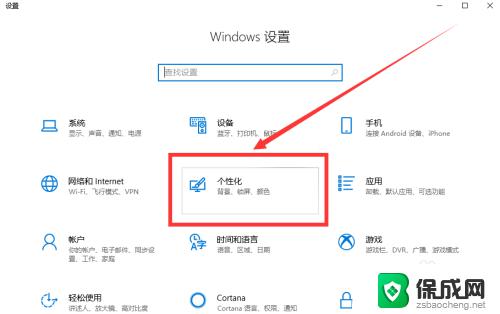 win10触摸屏键盘 如何在Win10系统中开启触摸键盘功能
win10触摸屏键盘 如何在Win10系统中开启触摸键盘功能2023-11-05
-
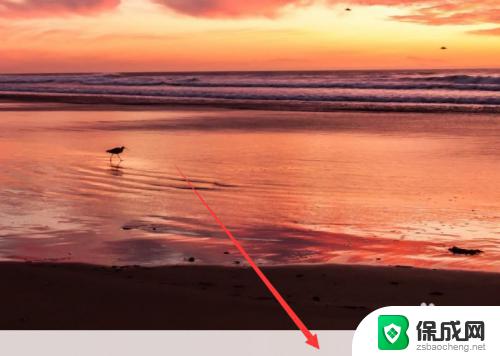 windows10怎么打开软键盘 win10系统打开软键盘的快捷键
windows10怎么打开软键盘 win10系统打开软键盘的快捷键2023-10-04
-
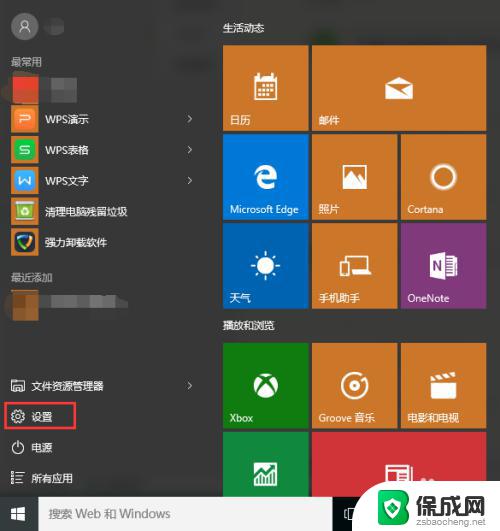 win10自带软键盘在哪 Win10系统打开虚拟软键盘的方法
win10自带软键盘在哪 Win10系统打开虚拟软键盘的方法2023-10-21
- 电脑中软键盘怎么打开 win10系统如何打开软键盘
- 如何把触摸键盘改成正常键盘 Windows10系统触摸键盘设置教程
- 开启电脑触摸板快捷键 Win10电脑触摸板如何通过键盘开启
- 怎么让笔记本触摸板关闭 Win10笔记本电脑触摸板禁用方法
- win10删除输入法语言 windows 10 系统删除输入法的步骤
- 任务管理器 黑屏 Win10任务管理器结束任务后黑屏解决方法
- 磁盘加锁怎么解除 Windows10系统磁盘加密解密设置方法
- 如何调电脑屏幕亮度win10 电脑屏幕亮度调整步骤
- 怎么设置windows不自动更新 怎样可以让win10系统不自动更新
- windows10改成英文 Windows10如何调整界面语言为英文
win10系统教程推荐
- 1 磁盘加锁怎么解除 Windows10系统磁盘加密解密设置方法
- 2 扬声器在哪打开 Windows10怎么检测扬声器问题
- 3 windows10u盘启动设置 win10电脑设置U盘启动方法
- 4 游戏系统老电脑兼容性 win10老游戏兼容性设置方法
- 5 怎么通过ip地址访问共享文件夹 win10共享文件夹访问速度慢怎么办
- 6 win10自带杀毒软件如何打开 win10自带杀毒软件如何使用
- 7 闹钟怎么设置音乐铃声 win10电脑更换闹钟铃声方法
- 8 window10屏幕保护怎么设置 电脑屏幕屏保设置方法
- 9 win10打印背景颜色和图像 win10打印网页时怎样设置背景颜色和图像
- 10 win10怎么调成护眼模式 win10护眼模式颜色设置